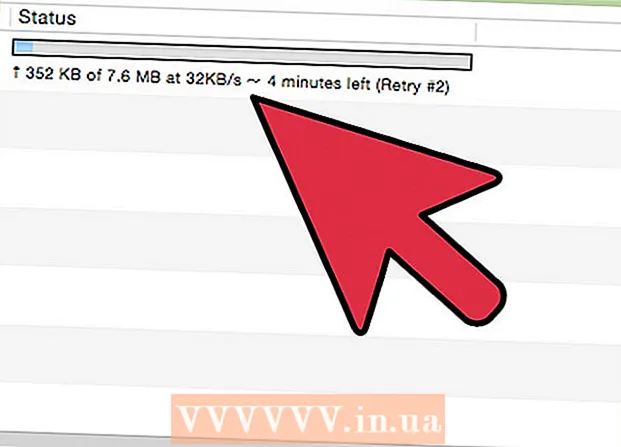著者:
Judy Howell
作成日:
28 J 2021
更新日:
22 六月 2024
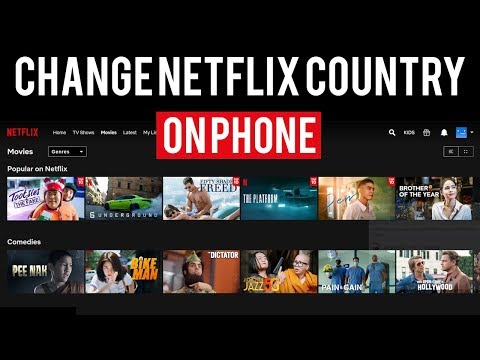
コンテンツ
このwikiHowは、Androidデバイスで各国のNetflix製品を表示および使用する方法を示しています。 Netflixのオファーは国によって異なります。他の国のオファーを表示して使用するには、VPNアプリケーションを使用してIPアドレスを非表示にすることができます。ほとんどの場合、Netflixは、VPNアプリケーションを使用しているときに気づき、Netflixへの接続を妨げます。それでもなお、NetflixによってブロックされていないVPNアプリケーションがいくつかあります。ここで説明する両方のアプリケーションは、7日間の試用期間後に有料メンバーシップを必要としますが、この7日以内に試用メンバーシップをキャンセルして、別の電子メールアドレスを使用して再度サインアップすることもできます。
ステップに
方法1/2:ExpressVPNの使用
 ダウンロードしてインストールします ExpressVPNPlayストアからのアプリケーション。 これは無料のVPNアプリです。 VPNは、「仮想プライベートネットワーク」または仮想プライベートネットワークの略です。VPNを利用することで、他国からインターネットに接続しているように見せかけるデータを送受信できます。
ダウンロードしてインストールします ExpressVPNPlayストアからのアプリケーション。 これは無料のVPNアプリです。 VPNは、「仮想プライベートネットワーク」または仮想プライベートネットワークの略です。VPNを利用することで、他国からインターネットに接続しているように見せかけるデータを送受信できます。  AndroidデバイスでExpressVPNアプリを開きます。 ExpressVPNアイコンは、赤い四角の白いボタンにある赤い「∃」と「V」のように見えます。ホーム画面またはダウンロードしたアプリのメニューで見つけることができます。
AndroidデバイスでExpressVPNアプリを開きます。 ExpressVPNアイコンは、赤い四角の白いボタンにある赤い「∃」と「V」のように見えます。ホーム画面またはダウンロードしたアプリのメニューで見つけることができます。  タップする 無料トライアルを開始. これは、画面の下部にある赤いボタンです。
タップする 無料トライアルを開始. これは、画面の下部にある赤いボタンです。 - ExpressVPNアカウントを既にお持ちの場合は、 ログインする ログインします。
 メールアドレスを入力してください。 「メールアドレス」フィールドをタップして、ここにメールアドレスを入力してください。
メールアドレスを入力してください。 「メールアドレス」フィールドをタップして、ここにメールアドレスを入力してください。 - 7日間の試用期間が終了したら、ExpressVPNの有料メンバーシップを購入するか、試用をキャンセルして別のメールアドレスで試用に再サインアップするかを選択できます。
 タップする 無料トライアルを開始. これは、メールフィールドの下にある赤いボタンです。
タップする 無料トライアルを開始. これは、メールフィールドの下にある赤いボタンです。  タップする OK または 結構です . あなたが行くなら OK ExpressVPNへのエラーレポートおよびその他のVPNデータの自動送信に同意するものとします。あなたが行くなら 結構です このオプションをオフにします。
タップする OK または 結構です . あなたが行くなら OK ExpressVPNへのエラーレポートおよびその他のVPNデータの自動送信に同意するものとします。あなたが行くなら 結構です このオプションをオフにします。 - ExpressVPNはこのデータを使用して、製品をさらに開発します。
 タップする OK. これにより、VPN接続をセットアップできます。
タップする OK. これにより、VPN接続をセットアップできます。  タップする OK 表示されるポップアップで。 これにより、ExpressVPNアプリはAndroidデバイスで新しいVPN接続をセットアップできます。
タップする OK 表示されるポップアップで。 これにより、ExpressVPNアプリはAndroidデバイスで新しいVPN接続をセットアップできます。  国の[スマートロケーション]ドロップダウンメニューをタップします(オプション)。 特定の場所を選択したい場合は、それをタップすることができます。切り替えることができるすべての国のリストが表示されます。
国の[スマートロケーション]ドロップダウンメニューをタップします(オプション)。 特定の場所を選択したい場合は、それをタップすることができます。切り替えることができるすべての国のリストが表示されます。  切り替えたい国を選択してください。 国リストで選択した国をタップして選択します。
切り替えたい国を選択してください。 国リストで選択した国をタップして選択します。 - タブをタップします すべての場所 画面の右上に表示され、利用可能なすべての場所が表示されます。
- 虫眼鏡アイコンをタップします
 画面のオンアイコンをタップします。 VPNに接続していない場合は、ボタンの周りに赤い丸が表示されます。ボタンをタップすると、VPNに接続し、インターネット接続を選択した国に切り替えます。
画面のオンアイコンをタップします。 VPNに接続していない場合は、ボタンの周りに赤い丸が表示されます。ボタンをタップすると、VPNに接続し、インターネット接続を選択した国に切り替えます。 - VPNに接続すると、ボタンの周りの赤い円が緑色に変わります。ボタンの下にステータス「接続済み」が表示されます。
 Netflixを開きます。 ExpressVPNに接続している場合、NetflixアカウントはExpressVPNアプリで選択した国に自動的に切り替わります。
Netflixを開きます。 ExpressVPNに接続している場合、NetflixアカウントはExpressVPNアプリで選択した国に自動的に切り替わります。
方法2/2:NordVPNの使用
 ダウンロードしてインストールします NordVPNPlayストアからのアプリケーション。 これは無料のVPNアプリです。 VPNは、「仮想プライベートネットワーク」または仮想プライベートネットワークの略です。 VPNを利用することで、他国からインターネットに接続しているように見せかけるデータを送受信できます。
ダウンロードしてインストールします NordVPNPlayストアからのアプリケーション。 これは無料のVPNアプリです。 VPNは、「仮想プライベートネットワーク」または仮想プライベートネットワークの略です。 VPNを利用することで、他国からインターネットに接続しているように見せかけるデータを送受信できます。  AndroidデバイスでNordVPNアプリを開きます。 NordVPNのアイコンは、白い山のある青のように見えます。ホーム画面またはダウンロードしたアプリのメニューで見つけることができます。
AndroidデバイスでNordVPNアプリを開きます。 NordVPNのアイコンは、白い山のある青のように見えます。ホーム画面またはダウンロードしたアプリのメニューで見つけることができます。  タップする サインアップ. これはウェルカムページの青いボタンです。これにより、無料試用期間の登録が開始されます。
タップする サインアップ. これはウェルカムページの青いボタンです。これにより、無料試用期間の登録が開始されます。 - NordVPNアカウントをお持ちの場合は、 ログインする ログインします。
 アカウントのメールアドレスとパスワードを入力します。 [メールアドレス]フィールドにメールアドレスを入力し、[パスワード]フィールドに新しいNordVPNアカウントのパスワードを入力します。
アカウントのメールアドレスとパスワードを入力します。 [メールアドレス]フィールドにメールアドレスを入力し、[パスワード]フィールドに新しいNordVPNアカウントのパスワードを入力します。  タップする アカウントを作成する. これは、電子メールとパスワードのフィールドの下にある青いボタンです。これにより、新しいアカウントが作成され、利用可能なサブスクリプションが表示されます。
タップする アカウントを作成する. これは、電子メールとパスワードのフィールドの下にある青いボタンです。これにより、新しいアカウントが作成され、利用可能なサブスクリプションが表示されます。  タップする 7日間のトライアルを開始する サブスクリプションの1つの下。 確認のため、GooglePayの支払い情報が表示されます。
タップする 7日間のトライアルを開始する サブスクリプションの1つの下。 確認のため、GooglePayの支払い情報が表示されます。 - 試用期間が終了する前に試用メンバーシップをキャンセルしない場合、ここで選択したプランの料金が自動的に請求されます。
- サブスクリプションの支払いを希望しない場合は、トライアルが終了する前にトライアルメンバーシップをキャンセルしてください。
- トライアルメンバーシップをキャンセルした後、別のメールアドレスでトライアルに再度サインアップできます。
 タップする 申し込む 画面の下部にあります。 これは、GooglePayの確認画面の下部にある緑色のボタンです。これにより、選択が確認され、トライアルメンバーシップが開始されます。
タップする 申し込む 画面の下部にあります。 これは、GooglePayの確認画面の下部にある緑色のボタンです。これにより、選択が確認され、トライアルメンバーシップが開始されます。 - プロンプトが表示されたら、Googleアカウントのパスワードを入力し、をタップします 確認.
 下にスクロールして国を選択します。 画面の下部に、利用可能なすべての国のリストが表示されます。 Netflixを使用する国の名前をタップします。
下にスクロールして国を選択します。 画面の下部に、利用可能なすべての国のリストが表示されます。 Netflixを使用する国の名前をタップします。 - または、画面上部の世界地図上の場所をタップすることもできます。
 タップする 継続する 表示されるポップアップで。 NordVPNに初めて接続するときは、Androidデバイスで新しい接続を設定するように求められます。ボタンをタップすると、アプリがVPN設定にアクセスできるようになります。
タップする 継続する 表示されるポップアップで。 NordVPNに初めて接続するときは、Androidデバイスで新しい接続を設定するように求められます。ボタンをタップすると、アプリがVPN設定にアクセスできるようになります。  空のボックスをタップします
空のボックスをタップします  タップする OK 表示されるポップアップで。 これにより、NordVPNアプリがVPN設定にアクセスできるようになります。
タップする OK 表示されるポップアップで。 これにより、NordVPNアプリがVPN設定にアクセスできるようになります。  タップする 継続する. 新しいVPN接続を確認するように求められます。
タップする 継続する. 新しいVPN接続を確認するように求められます。  タップする OK 表示されるポップアップで。 これにより、新しいVPN接続がセットアップされます。その後、NordVPNアプリは、インターネット接続を以前に選択した国に切り替えます。
タップする OK 表示されるポップアップで。 これにより、新しいVPN接続がセットアップされます。その後、NordVPNアプリは、インターネット接続を以前に選択した国に切り替えます。  Netflixを開きます。 ExpressVPNに接続している場合、NetflixアカウントはNordVPNアプリで選択した国に自動的に切り替わります。
Netflixを開きます。 ExpressVPNに接続している場合、NetflixアカウントはNordVPNアプリで選択した国に自動的に切り替わります。
チップ
- 他のVPNオプションを確認したい場合は、カテゴリでそれらを見つけることができます ツール Playストアで。 Playストアの検索機能を使用してVPNアプリを検索することもできます。選択できる無料および有料のVPNアプリがたくさんあります。